Wie zu verwenden Excel AGGREGATE Funktion
Die Excel AGGREGATE-Funktion von Excel ist eine erweiterte Version der Excel SUBTOTAL-Funktion. Die AGGREGATE-Funktion wurde in Excel 2010 eingeführt.
Früher wurden einfache Operationen an Datensätzen wie SUM, AVERAGE, MAX usw. ausgeführt, genau wie bei SUBTOTAL.

Warum dann die AGGREGATE-Funktion verwenden? Der Grund ist, dass die Verknüpfung / Summieren der Zwischensummenfunktion in Excel [SUBTOTAL-Funktion] nur aus 11 Operationen besteht. AGGREGATE verarbeitet 19 Operationen mit mehr Kontrolle. Mit Kontrolle meine ich, dass Sie steuern können, welche Werte im Bereich oder in der Datenbank berechnet werden sollen. Wir werden sehen, wie bald in diesem Artikel.
Syntax der AGGREGATE-Funktion
=AGGREGATE(function num, options, array,[k]) (Array Form) =AGGREGATE(function num, options, ref1, ref2...) (Reference Form)
Es gibt zwei Formen der AGGREGATE-Funktion in Excel. Array-Formular und Referenzformular. Wenn wir Daten als Bereich bereitstellen möchten (z. B. A1: A3), verwenden wir die Array-Form. Wenn wir andere Referenzen (z. B. A1, B3, C11 usw.) angeben müssen, verwenden wir das Referenzformular.
Funktionsnummer: Von Nummer 1 bis 19 ist jede Nummer einer Operation zugeordnet. Wir geben die Nummer der Funktion an, die wir für den Bereich oder die Datenbank verwenden möchten. Hier ist die Liste.
|
Function Num |
Function Name |
|
1 |
AVERAGE |
|
2 |
COUNT |
|
3 |
COUNTA |
|
4 |
MAX |
|
5 |
MIN |
|
6 |
PRODUCT |
|
7 |
STDEV.S |
|
8 |
STDEV.P |
|
9 |
SUM |
|
10 |
VAR.S |
|
11 |
VAR.P |
|
12 |
MEDIAN |
|
13 |
MODE.SNGL |
|
14 |
LARGE |
|
15 |
SMALL |
|
16 |
PERCENTILE.INC |
|
17 |
QUARTILE.INC |
|
18 |
PERCENTILE.EXC |
|
19 |
QUARTILE.EXC |
Optionen: Das Steuerelement, über das ich gesprochen habe. Diese Optionen sind dieses Steuerelement. Hier können Sie auswählen, wie Sie berechnen möchten. Was Sie bei der Berechnung berücksichtigen möchten und was nicht. Die Liste der verfügbaren Optionen ist wie folgt.
|
Num |
Options |
|
0 |
Ignore nested SUBTOTAL and AGGREGATE functions |
|
1 |
Ignore nested SUBTOTAL, AGGREGATE functions, and hidden rows |
|
2 |
Ignore nested SUBTOTAL, AGGREGATE functions, and error values |
|
3 |
Ignore nested SUBTOTAL, AGGREGATE functions, hidden rows & error values |
|
4 |
Ignore nothing |
|
5 |
Ignore hidden rows |
|
6 |
Ignore error values |
|
7 |
Ignore hidden rows and error values |
Array oder Ref: Dies ist der Bereich, für den Sie Operationen ausführen möchten.
Dies kann eine Datenbank, eine einzelne Zelle oder eine Reihe nicht verbundener Zellen sein.
[k]: Dies ist ein optionales Argument. Es muss mit den Funktionen verwendet werden, für die ein Schlüssel erforderlich ist. Wie KLEIN, GROSS usw.
Sehen wir uns ein Beispiel an, um die Dinge klarer zu machen.
===
Beispiel: Sichtbaren Bereich summieren, Fehler mit der AGGREGATE-Funktion ignorieren Hier habe ich einen kleinen Satz von Zahlen, die ich summieren möchte. Jetzt ist die Bedingung, ich möchte Werte summieren, die nur sichtbar sind. Ich möchte alle Fehler, SUBTOTAL- und AGGREGATE-Formeln zwischen den Bereichen ignorieren.
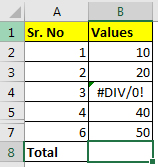
Schreiben Sie diese Formel in Zelle B8.
=AGGREGATE(9,3,B2:B7)
Die obige AGGREGATE-Formel gibt die richtige Antwort zurück, wie wir es erwarten.
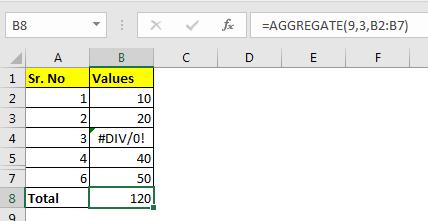
Wenn Sie die Funktion SUBTOTAL verwenden, werden die ausgeblendeten Zeilen behandelt, Fehler jedoch nicht.
Sie können auch den n-ten KLEINSTEN oder den n-ten GRÖSSTEN Wert erhalten, indem Sie die AGGREGATE-Formel in Excel verwenden.
=AGGREGATE(14,3,B2:B7,2)
Die obige Formel gibt den zweitgrößten Wert im Bereich B2: B7 zurück.
Welches ist 40 hier.
=AGGREGATE(4,3,B7,B3)
Die obige AGGREGATE-Formel ist ein Referenztyp und wird verwendet, um den Maximalwert zwischen B7 und B3 zu erhalten.
Hinweise:
-
Wenn für eine Funktion keine Taste [k] erforderlich ist und, gibt AGGREGATE einen # VALUE-Fehler zurück.
-
Wenn für eine Funktion eine Taste [k] erforderlich ist und Sie diese nicht angegeben haben, gibt AGGREGATE einen # VALUE-Fehler zurück.
Verwandte Artikel:
link: / Summieren der Zwischensummenfunktion in Excel [Verwendung der Zwischensummenfunktion in Excel]
link: / math-functions-excel-log10-function [Verwendung der Excel LOG10-Funktion]
link: / excel-formel-und-funktion-wie-man-die-imexp-funktion-in-excel benutzt [wie man die IMEXP-Funktion in Excel benutzt]
link: / excel-formel-und-funktion-wie-man-die-imkonjugierte-funktion-in-excel benutzt [wie man die IMCONJUGATE-Funktion in Excel benutzt]
link: / mathematische-funktionen-wie-man-die-imargument-funktion-in-excel benutzt [wie man die IMARGUMENT-Funktion in Excel benutzt]
Beliebte Artikel
link: / excel-generals-wie-man-eine-dropdown-liste-in-microsoft-excel bearbeitet [Dropdown-Liste bearbeiten]
link: / tips-bedingte-formatierung-mit-if-Anweisung [Wenn mit bedingter Formatierung]
link: / logische Formeln-wenn-Funktion-mit-Platzhaltern [Wenn mit Platzhaltern]
link: / lookup-formulas-vlookup-by-date-in-excel [Vlookup-by-date]